本文主要是介绍linux添加qcc,01-正文,希望对大家解决编程问题提供一定的参考价值,需要的开发者们随着小编来一起学习吧!

·本文中的软件界面可能会不定期更新,请以产品实际显示界面为准。
·FC功能需要与远端的网络存储设备配合使用,网络存储设备的配置方法各不相同,本手册仅介绍与本端服务器侧相关的配置。
Mezz网卡与互联模块之间的端口对应关系,请参见OM Web界面中的[计算节点管理/端口映射]。
本节介绍如何在OS下确认FC680i的端口已被操作系统识别。
以Centos7.4和Windows Server 2012 R2为例介绍。
(1)执行“lspci | grep ISP2722”命令,查看FC680i网卡的PCI信息。2个PCI设备对应网卡的2个端口,如图5-1所示:

(2)执行“ls /sys/class/fc_host/” 命令,查看fc_host目录下是否有两个的host文件夹建立,然后使用命令“cat /sys/class/fc_host/host*/symbolic_name”查看每个host文件夹下的symbolic_name,如果名称是“QMS2692”,那么FC680i网卡的端口都已正常识别,如图5-2所示。如果未看到两个host文件夹,那么需要更新驱动后再进行识别。

(1)单击按钮,进入开始菜单界面。
(2)单击[Control Panel/Hardware/Device Manager]菜单项,进入设备管理器。
(3)查看“Storage controllers”中是否存在Qlogic Fibre Channel Adapter,如图5-3所示。如果存在,那么可以判断FC680i网卡已正常识别;如果不存在,请参考5.3网卡在OS下安装和卸载驱动安装最新驱动程序,然后再进行识别。
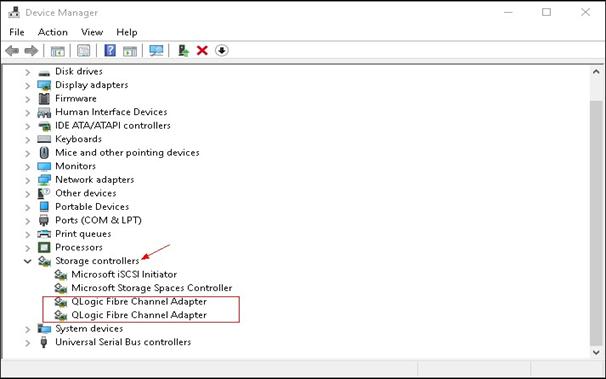
FC680i网卡在不同的系统上使用不同的驱动,安装方法也有所不同,下面分别以Centos7.4和Windows Server 2012 R2为例进行介绍。
1. 检查当前网卡驱动
执行“modinfo qla2xxx”命令,查看系统当前的驱动版本,如图5-4所示。

2. 安装驱动
·安装.rpm格式的驱动
如果获取的驱动是.rpm文件,则可以直接运行安装。请按照如下步骤操作:
a.将RPM驱动文件(如qla2xxx-8-07.00.56.07.0-1.e17.x86_64.rpm)拷贝到系统中。
b.执行“rpm –ivh文件名.rpm”命令,安装驱动程序,如图5-5所示。

c.驱动安装完成后,重启系统或执行“rmmod qla2xxx”和“modprobe qla2xxx”命令重新加载驱动模块,让新驱动生效。
d.再次执行“modinfo qla2xxx”命令,查看驱动版本,确认新的驱动已生效。
·安装.tar.gz格式的源码包
如果获取的驱动是源码类型的压缩包,则需要进行编译安装。请按照如下步骤操作:
a.执行“tar –zxvf qla2xxx-src--.tar.gz命令解压源码包。
b.执行“cd qla2xxx-/”命令进入源码包目录。
c.执行“./extras/build.sh initrd”命令进行编译安装,如图5-6所示。
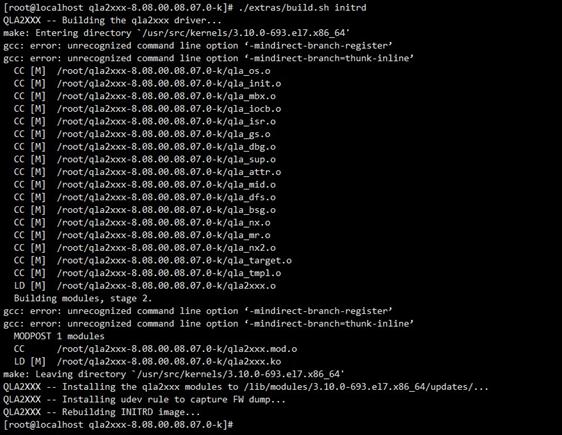
d.驱动安装完成后,重启系统或执行“rmmod qla2xxx”和“modprobe qla2xxx”命令重新加载驱动模块,让新驱动生效。
e.再次执行“modinfo qla2xxx”命令,查看驱动版本,确认新的驱动已生效。
3. 卸载驱动
·卸载.rpm包安装的驱动
执行“rpm –e qla2xxx”命令可将网卡驱动的rpm包卸载,然后重启系统或执行“rmmod qla2xxx”和“modprobe qla2xxx”命令重新加载旧的驱动模块。
·卸载.tar.gz源码包安装的驱动
要卸载源码包安装的驱动,需要重新进入源码包“qla2xxx-”目录下,然后执行命令“./extra/build.sh remove”来卸载,如图5-7所示。

(1)单击按钮,进入开始菜单界面。
(2)单击[Control Panel/Hardware/Device Manager]菜单项,进入设备管理器,如图5-8所示。
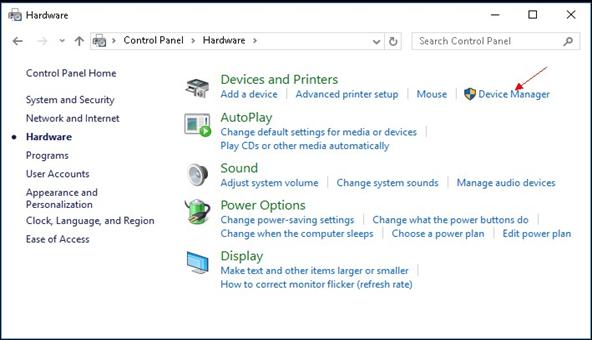
(3)在图5-9所示的界面,右键单击FC680i网卡对应的Fibre Channel Adapter端口,选择[Properties/Driver]页签,可以查看网卡的驱动信息,如图5-10所示。
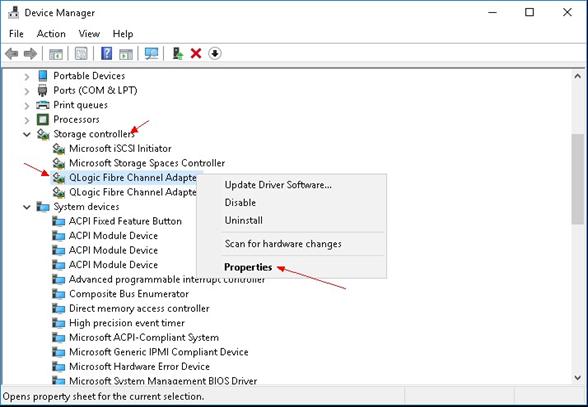
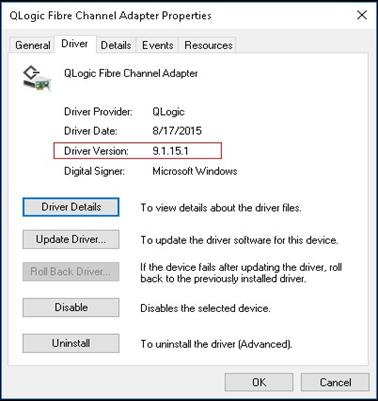
2. 安装驱动
(1)从H3C网站获取相关驱动程序。
(2)安装驱动程序。
·安装.exe格式的驱动程序。
如果驱动是.exe格式的安装程序,那么双击运行驱动程序,根据提示执行下一步,开始安装驱动程序,如图5-11所示。
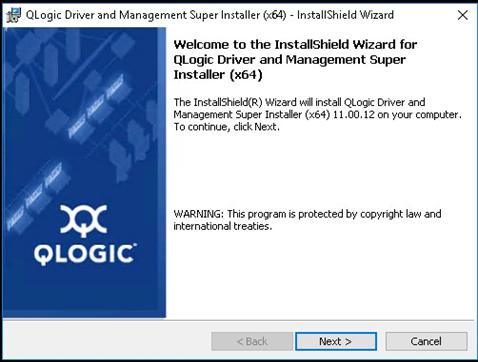
·安装“q23wx64…_WHQL.zip”格式的驱动程序。
a.先解压备用。
b.然后打开“Device Manager”,右键单击FC680i网卡对应的Fibre Channel Adapter端口,选择“Update Driver Software…”,如图5-12所示。
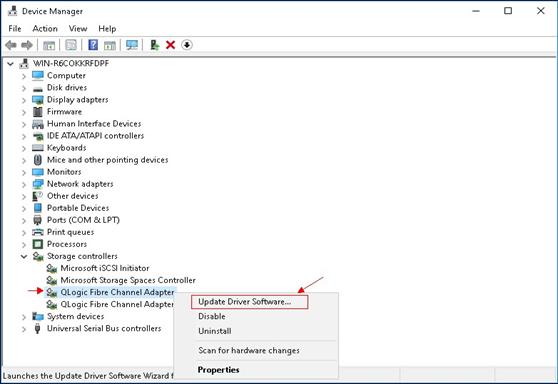
c.在新的窗口选择“Browse my computer for driver software”,然后单击按钮将目录定位到之前解压的驱动文件夹下。
图5-13 选择驱动程序

d.单击按钮,直到提示安装成功后关闭窗口完成安装。
(3)安装完成后,重启系统使驱动生效。
3. 卸载驱动
(1)单击按钮,进入开始菜单界面。
(2)单击[Control Panel/Hardware/Device Manager]菜单项,进入设备管理器。
(3)右键单击要卸载驱动的网卡,选择[Properties/Driver]页签,单击按钮,如图5-14所示。
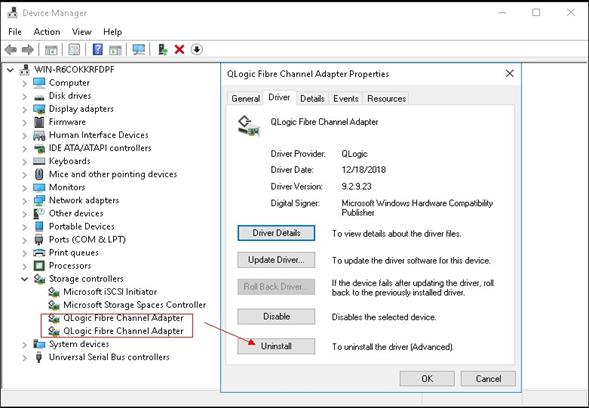
(1)配置FC存储设备和交换网板上的FC功能,保证FC链路通畅,相关端口WWPN都能正常注册。关于交换网板上配置FC的方法,请参见相关的配置命令手册。
(2)执行“lsmod | grep qla2xxx”命令确认网卡驱动是否已正常加载,如图5-15所示。

(3)执行“ls
/sys/class/fc_host”命令查看FC680i网卡的端口是否已正常初始化,执行“cat /sys/class/fc_host/host*/port_state”命令来查看端口是否Link Up,如图5-16所示。

(4)在存储服务器上将存储主机和FC680i的FC端口关联后,可以在系统下执行“lsblk”命令查看是否有新磁盘。如果有,则表示已经识别到FC SAN,可以正常使用;如果没有,请执行“echo 1 > /sys/class/fc_host/hostnum/issue_lip”命令手动刷新fc_host(其中hostnum表示FC的端口号),然后再执行“lsblk”命令,如图5-17所示。
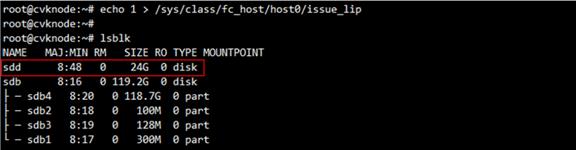
(1)配置FC存储设备和交换网板上的FC功能,保证FC链路通畅,相关端口WWPN都能正常注册。关于交换网板上配置FC的方法,请参见相关的配置命令手册。
(2)打开“Control Panel/Hardware/Device Manager”,右键单击“Storage controllers”下的FC适配器,并选择“Scan for hardware changes”,如图5-18所示。
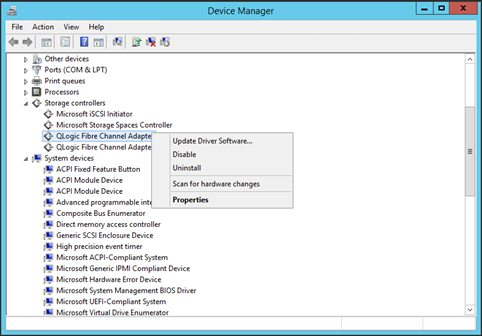
(3)右键单击系统左下角的“Windows”图标,打开“Disk Management”,可以看到新增了一个“Unknown”状态的磁盘,如图5-19所示。
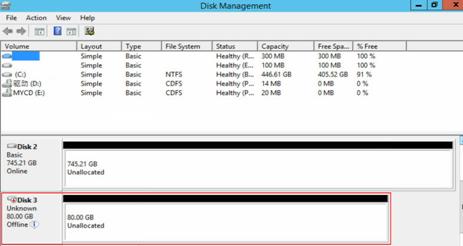
(4)如图5-20所示,右键单击磁盘名称,选择“Online”将磁盘上线。
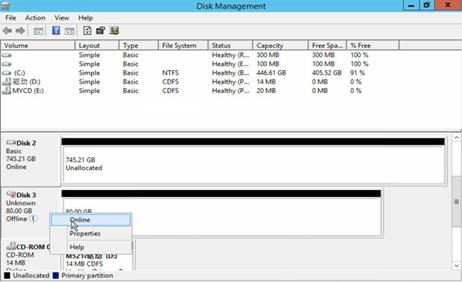
(5)如图5-21所示,再次右键单击磁盘名称,并选择“Initialize Disk”初始化磁盘。
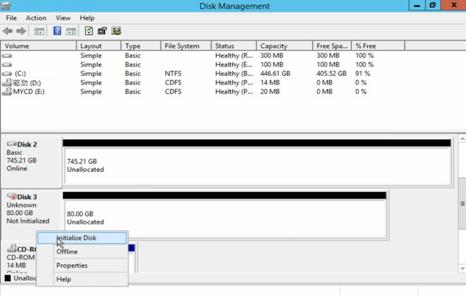
(6)如图5-22所示,右键单击磁盘的“Unallocated”区域,根据提示对磁盘进行分卷操作。
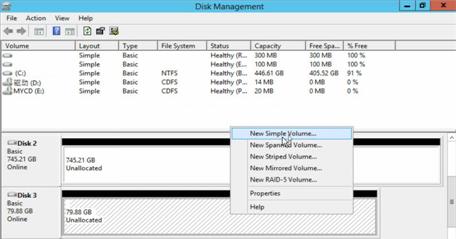
(7)分卷完成后,磁盘状态如图5-23所示。
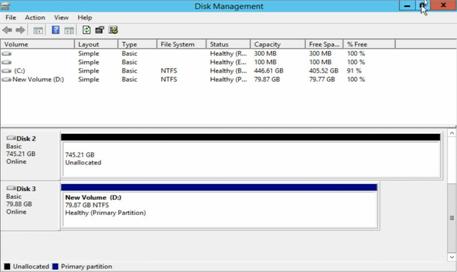
(8)如图5-24所示,打开“我的电脑”,可以查看到新增的分区,FC SAN配置完成。
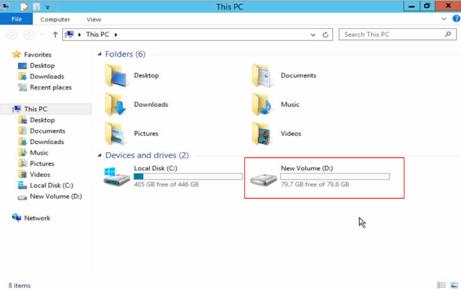
(1)配置FC存储设备和交换网板上的FC功能,保证FC链路通畅,相关端口WWPN都能正常注册。关于交换网板上配置FC的方法,请参见相关的配置命令手册。
(2)在服务器启动过程中,根据提示按下Delete或Esc进入BIOS Setup界面。
(3)如图5-25所示,选择Advanced页签 > Qlogic Fibre Channel Adapter,按Enter,进入FC680i网卡的配置界面。
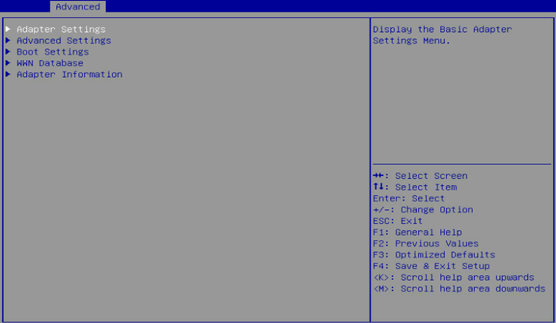
(4)如图5-26所示,选择“Boot Settings”,按Enter,然后设置“Adapter Driver”和“Fabric Assigned Boot LUN”选项为Enable。
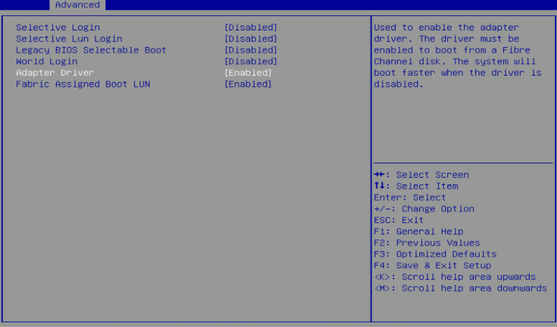
(5)按F4保存并重启,并同时挂载系统镜像开启安装操作系统(以Windows Server 2012 R2举例)。
(6)进入图5-27所示界面,在选择安装类型时选择“Custom”全新安装OS。
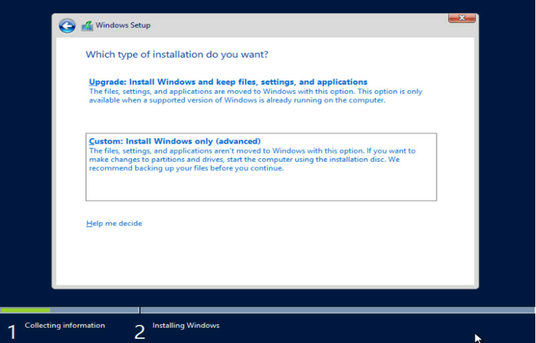
(7)如果OS自带了FC680i网卡的驱动(如Windows Server 2016),那么存储服务器分配的SAN磁盘将会显示在磁盘列表中,如图5-28所示,选择对应的磁盘,单击按钮继续安装即可。
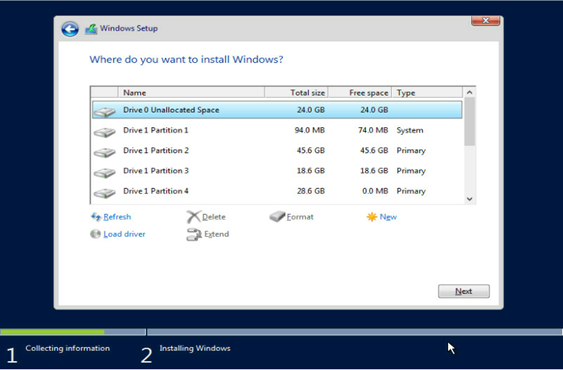
(8)如果OS缺少FC680i网卡的驱动,则无法识别到存储服务器分配的SAN磁盘,请按照如下步骤加载驱动。
a.将网卡驱动文件挂载到主机。
b.单击图5-28所示界面的按钮,然后单击按钮选择网卡驱动所在文件夹,如图5-29所示
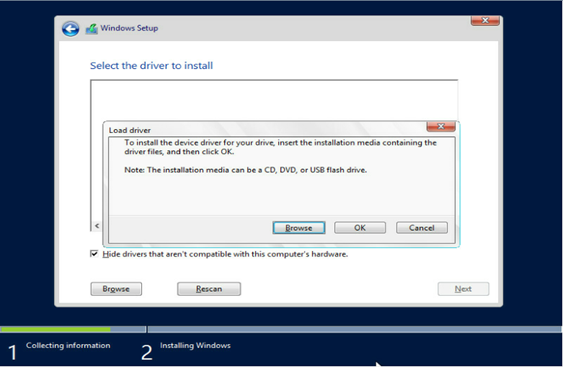
c.选择识别到的驱动文件,单击安装驱动。
图5-30 安装驱动
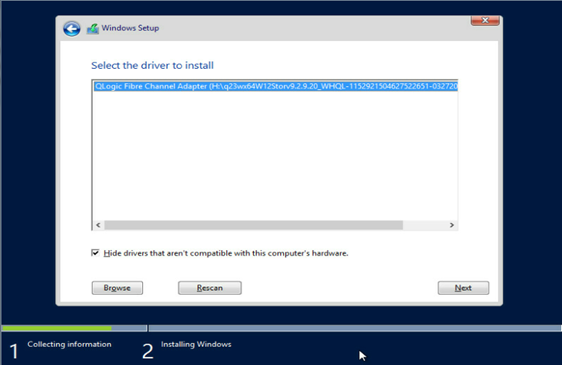
(9)等待驱动安装完成后,便可以识别SAN存储磁盘了,继续安装OS即可。
(1)从https://driverdownloads.qlogic.com/(建议使用HTTPS方式登录)下载QConvergeConsoleCLI(下文简称QCC)工具。
(2)将QCC工具拷贝到操作系统下,并安装。
·Linux系列操作系统
a.执行“rpm –ivh QConvergeConsoleCLI-.x86_64.rpm”命令。
b.在命令控制台执行“qaucli”命令,启动QCC工具,工具界面如图5-31所示。
图5-31 QCC工具(Linux)
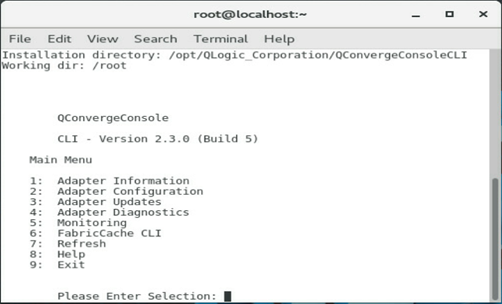
·Windows操作系统
a.双击.exe安装程序,安装工具。
b.安装完成后,运行“QConvergeConsoleCLI”启动QCC工具,工具界面如图5-32所示。
图5-32 QCC工具(Windows)
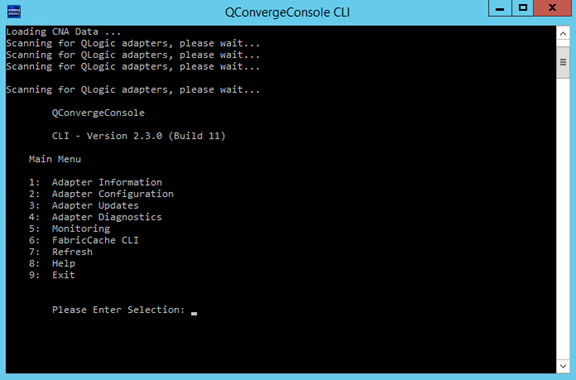

启动QCC工具后,后续配置步骤在Linux和Windows下基本一致,下面以Windows操作系统下为例进行介绍。
(1)依次选择[1: Adapter Information] ->[1: FC Adapter Infomation],查看网卡信息,确认工具已识别到网卡。
图5-33 识别FC680i
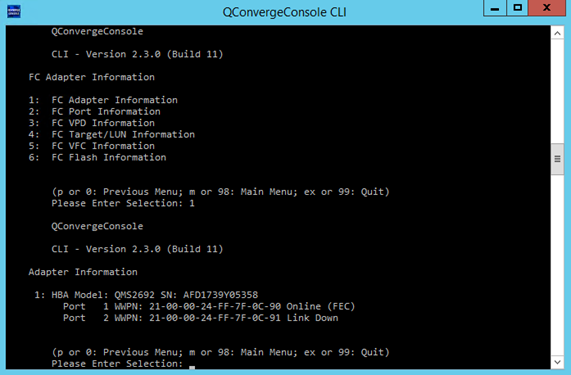
(2)输入“98”返回到主菜单。
(3)依次选择[2. Adapter Configuration] ->[6. Virtual Ports (NPIV)] ->要配置的端口号,进入图5-34所示NPIV配置界面。
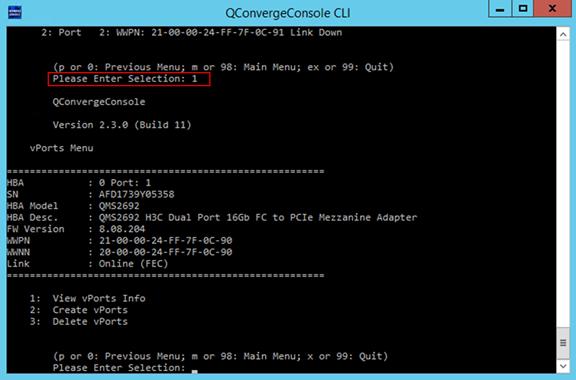
(4)选择[2. Create vPorts]进入图5-35所示vPorts创建页面。
(5)选择[1. Options]设置要创建的vPorts个数;选择[2. Generate] ->端口编号,可以修改vPorts端口的WWPN;选择[2. Generate] ->[2. Commit]完成配置并创建vPorts。
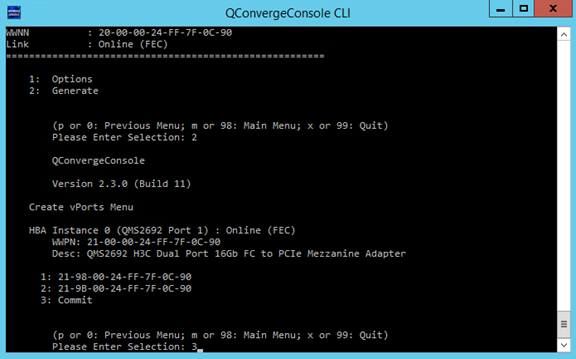
(6)如图5-36所示,输入“98”返回到主菜单,然后输入“1”刷新配置,完成NPIV配置。
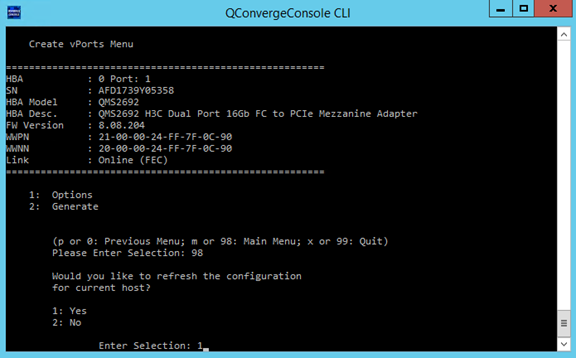
(7)如图5-37所示,此时在FC680i网卡对接的FC交换机上,执行查询已注册的WWPN操作,可以看到新创建的vPorts已成功注册。

这篇关于linux添加qcc,01-正文的文章就介绍到这儿,希望我们推荐的文章对编程师们有所帮助!








